Tabla de contenidos
Quedarse sin almacenamiento en iCloud puede interrumpir significativamente su vida digital, desde perder el acceso a las copias de seguridad hasta encontrar dificultades con la carga de archivos. Actualizar y administrar de manera efectiva su almacenamiento de iCloud es esencial para mantener un entorno digital fluido, organizado y seguro.
Leer: El secreto para hacer que Raspberry Pi 5 funcione como un profesional
Cómo actualizar su plan de almacenamiento de iCloud
Actualizar su almacenamiento de iCloud es un proceso simple, pero comienza con la comprensión de su uso actual. Accede a la configuración de iCloud de tu dispositivo para ver un desglose detallado de cómo se asigna tu almacenamiento en apps y servicios. Esta descripción general le ayuda a determinar si es necesaria una actualización y qué plan se adapta mejor a sus necesidades.
Apple ofrece una variedad de planes de almacenamiento bajo sus servicios iCloud e iCloud+, desde 50 GB hasta 2 TB. La elección del plan adecuado depende de sus requisitos específicos, como la cantidad de dispositivos que sincroniza, el tamaño de sus copias de seguridad y el volumen de archivos que almacena. Por ejemplo:
- Plan de 50 GB: Ideal para usuarios que almacenan principalmente documentos, fotos ocasionales y datos de aplicaciones ligeras.
- Plan de 200 GB: Adecuado para personas con bibliotecas de fotos y videos más grandes o familias que utilizan almacenamiento compartido.
- Plan de 2 TB: Lo mejor para usuarios avanzados con amplias colecciones de medios, múltiples dispositivos o necesidades de almacenamiento profesional.
Para actualizar, navega a la configuración de iCloud, selecciona el plan deseado y confirma tu suscripción. El almacenamiento adicional está disponible de inmediato, lo que garantiza un acceso ininterrumpido a sus archivos y copias de seguridad.
Estrategias eficaces para gestionar el almacenamiento existente
Antes de actualizar, considere optimizar su almacenamiento actual para aprovechar al máximo su plan existente. Comience revisando su uso de iCloud en el menú de configuración, que clasifica sus datos y resalta las áreas que consumen más espacio. Los archivos grandes, como fotos, videos y datos de aplicaciones, suelen ser los principales culpables.
Estos son los pasos prácticos para administrar su almacenamiento de manera efectiva:
- Eliminar archivos innecesarios: Identifica y elimina los archivos que ya no necesitas, como fotos duplicadas, documentos obsoletos o datos de aplicaciones no utilizados.
- Copia de seguridad de datos críticos: Guarde los archivos importantes en un disco duro externo u otro servicio en la nube antes de eliminarlos para asegurarse de que permanezcan accesibles.
- Revise los datos específicos de la aplicación: Consulta las recomendaciones de almacenamiento de apps en la configuración de iCloud para identificar las apps que consumen espacio excesivo. Ajusta su configuración o elimina los datos innecesarios para liberar almacenamiento.
Siguiendo estos pasos, puede recuperar un espacio de almacenamiento significativo sin actualizar inmediatamente su plan.
Te sugerimos leer: Microsoft OneDrive: la guía para principiantes para organizar su vida digital
Optimización del almacenamiento por categoría de datos
Para optimizar aún más tu almacenamiento de iCloud, concéntrate en administrar categorías de datos específicas. Cada tipo de contenido requiere un enfoque personalizado para garantizar un uso y una organización eficientes:
- Fotos y videos: Usa la app Fotos para localizar y eliminar archivos grandes, como duplicados o videos largos. Habilita Fotos de iCloud para almacenar versiones optimizadas de tu contenido multimedia en tu dispositivo mientras mantienes los archivos de resolución completa en la nube.
- Mensajes: Abre la app Mensajes para eliminar conversaciones y archivos adjuntos innecesarios. Habilite la función de eliminación automática para eliminar mensajes antiguos después de un período determinado, lo que reduce el desorden con el tiempo.
- Backups: Accede a la sección Copia de seguridad de iCloud en la configuración para administrar las copias de seguridad de tu dispositivo. Elimine las copias de seguridad obsoletas de los dispositivos que ya no usa y personalice la configuración de copia de seguridad para excluir datos innecesarios de la aplicación.
- Unidad de iCloud: Usa la app Archivos para revisar y organizar tu contenido de iCloud Drive. Elimine archivos y carpetas que ya no necesite y cree carpetas claramente etiquetadas para facilitar la navegación y la recuperación.
Abordar estas categorías no solo libera espacio, sino que también ayuda a mantener un entorno digital más organizado y eficiente.
Mantener la eficiencia del almacenamiento de iCloud a largo plazo
El mantenimiento regular es esencial para evitar problemas de almacenamiento y garantizar que su cuenta de iCloud permanezca ordenada. Revisa periódicamente tu uso de iCloud para confirmar que te mantienes dentro de los límites de tu plan. Combine este hábito con prácticas de administración efectivas, como eliminar archivos innecesarios, organizar sus datos y optimizar la configuración de la aplicación.
No te vayas sin leer: La tecla de tabulación: Qué es y cómo funciona
Cuando sus necesidades de almacenamiento superan su plan actual, la actualización garantiza un acceso ininterrumpido a sus archivos y copias de seguridad. Ya sea que estés almacenando recuerdos preciados, documentos importantes o archivos relacionados con el trabajo, una cuenta de iCloud bien mantenida te permite concentrarte en lo que más importa: mantenerte productivo, capturar los momentos de la vida y proteger tus activos digitales.
Uso de ChatGPT 5 para transformar tu trabajo, creatividad y vida: Guía completa para principiantes
octubre 1, 2025Corrija el código de error BSOD “Mala configuración del sistema Info”
septiembre 9, 2025Que puedes hacer cuando el teléfono móvil deja de responder
agosto 3, 2025Cómo cambiar la contraseña del router
marzo 12, 2025Cómo arreglar el agotamiento rápido de la batería del Samsung Galaxy Watch 4
septiembre 17, 2025Cómo eliminar el historial de Netflix (Instrucciones)
agosto 17, 2025¿Qué es la luz naranja en la placa base y cómo solucionar el problema?
septiembre 18, 2025Cómo corregir errores de Windows y acelerar tu PC
febrero 20, 2025¿Cómo funciona blockchain y dónde se usa?
febrero 12, 2025
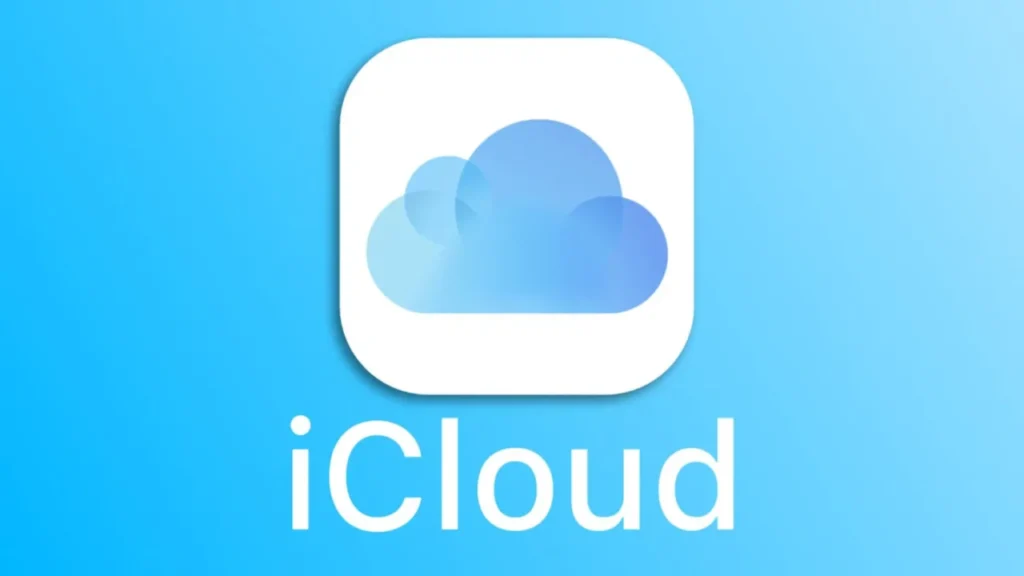
1 comentario en «Cómo actualizar y administrar su almacenamiento de iCloud de manera efectiva»